Win10 운영 체제를 사용할 때 가상 메모리가 항상 필요한 것은 아닙니다. 다음은 자주 사용하지 않는 가상 메모리를 삭제하는 자세한 단계입니다. 방법을 모르는 친구는 여전히 단계를 살펴볼 수 있습니다. 단순한.
1. 바탕 화면에서 마우스 오른쪽 버튼을 클릭하고 "이 PC"를 선택한 다음 속성 옵션을 클릭하고 "고급 시스템 설정"을 클릭합니다.
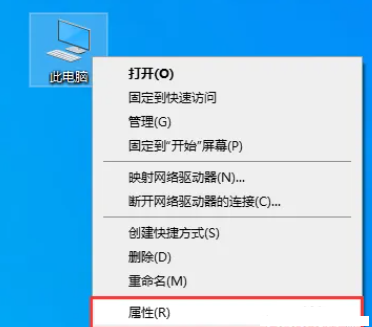
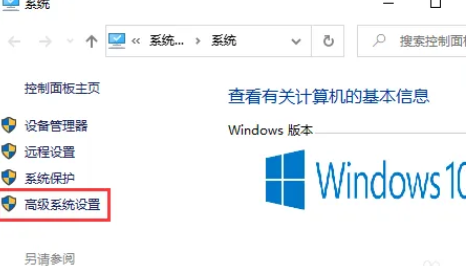
2. 시스템 속성 페이지에서 "고급" 옵션을 클릭한 다음 성능 열에서 "설정" 옵션을 클릭합니다.
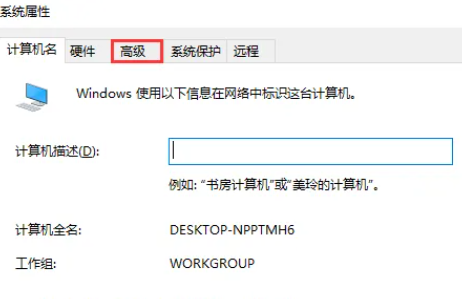
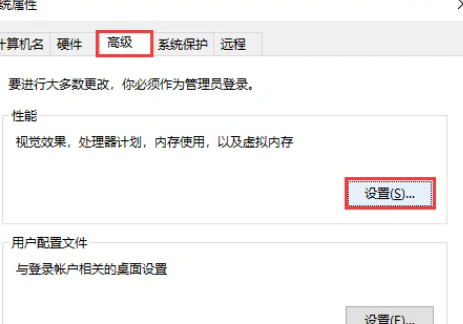
3. 성능 옵션 인터페이스의 "고급" 옵션에서 가상 메모리 열의 "변경"을 클릭하고 먼저 "모든 드라이브에 대한 페이징 파일 크기 자동 관리" 앞의 확인란을 취소합니다. ".
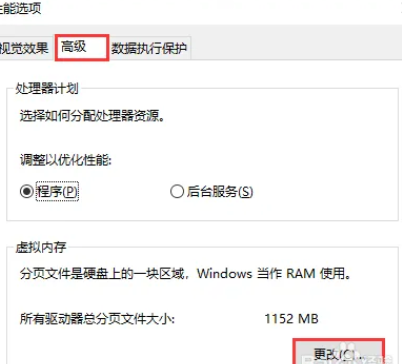
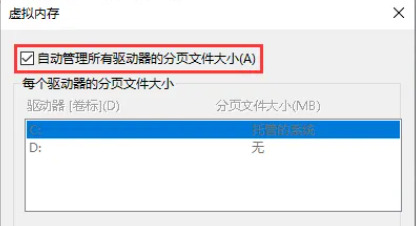
4. 디스크에서 삭제하려는 페이징 파일을 선택한 다음 아래의 "페이징 크기 없음" 옵션을 선택한 다음 오른쪽의 "설정" 버튼을 클릭합니다. 이때 시스템은 작업을 계속하라는 메시지를 표시하므로 "확인" 버튼을 클릭하기만 하면 됩니다.
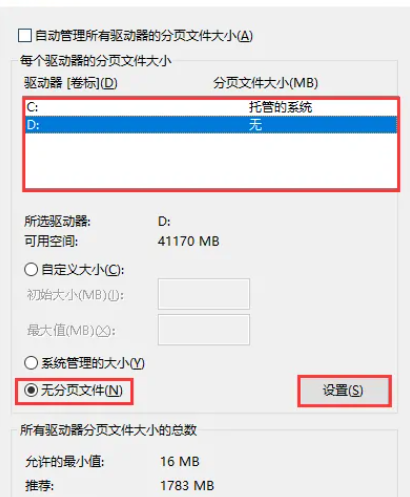
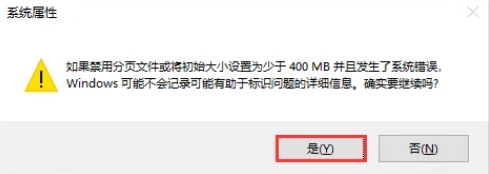
5. 모든 드라이브의 페이징 파일(예: 가상 메모리)을 모두 삭제하면 모든 드라이브의 모든 페이징 파일이 "없음"으로 표시되는 것을 확인할 수 있습니다. 시스템을 다시 시작하면 위의 변경 사항이 적용됩니다.
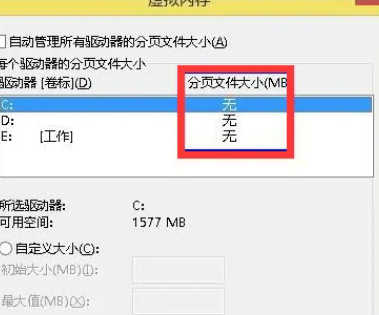
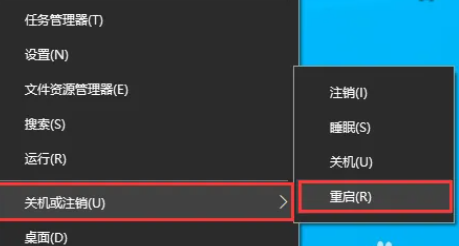
위 내용은 Win10에서 가상 메모리 파일 삭제의 상세 내용입니다. 자세한 내용은 PHP 중국어 웹사이트의 기타 관련 기사를 참조하세요!